Adobe Illustrator یک ویرایشگر گرافیکی برداری است که برای ایجاد و دستکاری انواع تصاویر استفاده می شود. این برنامه در چاپ ، طراحی وب و برای طراحی ارائه الکترونیکی استفاده می شود.
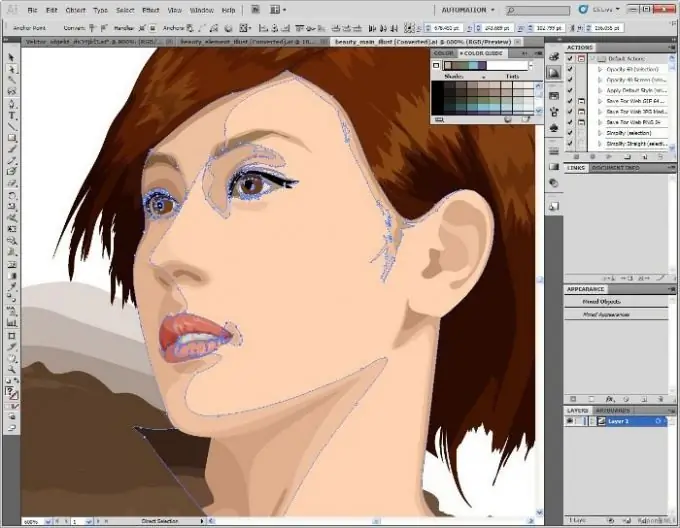
دستورالعمل ها
مرحله 1
برای برش دادن یک تصویر در Illustrator ، ابتدا نقاط لنگر و قسمتهای مسیر را انتخاب کنید تا بتوانید آن را ویرایش کنید. این کار را می توانید با ابزار Direct Selection و Lasso انجام دهید. آنها در نوار ابزار قرار دارند ، که به طور پیش فرض در سمت چپ پنجره کار قرار دارد.
گام 2
ابزار Direct Selection را انتخاب کرده و برای تعیین حاشیه در اطراف نقاط لنگر بکشید. نقاط لنگر اضافی را به روش زیر انتخاب کنید: کلید Shift را نگه دارید و ابزار Direct Selection را روی نقطه لنگر حرکت دهید ، بنابراین نشانگر باید به یک مربع خالی تبدیل شود. سپس کلیک کنید تا نقطه بعدی تنظیم شود.
مرحله 3
اگر می خواهید نقاط لنگر را انتخاب کنید ، ابزار Lasso را فعال کنید. سپس آن را به اطراف نقاط لنگر بکشید. در صورت نیاز به انتخاب نقاط اضافی ، کلید Shift را فشار داده و نگه دارید.
مرحله 4
برای انتخاب یک بخش از مسیر با استفاده از ابزار Direct Selection ، روی دو پیکسل قسمت کلیک کنید یا یک قسمت را روی بخشی از آن بکشید.
مرحله 5
ابزار Lasso را فعال کنید تا بخشی از مسیر را با آن انتخاب کنید و آن را به اطراف بخش بکشید. در حالی که کلید Shift را نگه دارید ، قسمتهای دیگری از مسیر را با کشیدن ابزار به اطراف خود انتخاب کنید.
مرحله 6
مسیر را در هر نقطه لنگر یا هر نقطه از خط برش دهید. مسیر را انتخاب کنید و نقاط لنگر کنونی آن مشاهده می شوند. ابزار قیچی را انتخاب کنید و مسیری را که می خواهید برش دهید کلیک کنید ، که به این ترتیب دو نقطه پایان جدید اضافه می شود.
مرحله 7
برای بریدن یک مسیر در وسط یک قسمت ، نقطه لنگر را که می خواهید در آن برش دهید انتخاب کنید ، سپس صفحه کنترل را باز کنید و روی دکمه Cut Path At Selected Anchor Points کلیک کنید.







